Imgur(イミジャー)へ動画をアップロードしたいけれど、具体的な手順が分からなかったり、なぜかエラーが出てしまったりしてお困りではありませんか。
特に、スマートフォンからのアップロード方法や、アカウントなしで匿名利用したい場合の操作は、初めての方には少し分かりにくい部分もあるかもしれません。
また、アップロードにはファイル形式や動画の長さなど、いくつかの条件があり、これを知らないと失敗の原因となります。
この記事では、PCとスマホそれぞれの環境からImgurへ動画をアップロードする詳しい手順、失敗しないための必須条件、そしてよくあるエラーの原因と解決策まで、網羅的に解説します。
最後まで読めば、誰でもスムーズにImgurへ動画をアップロードできるようになります。
Imgurへの動画アップロード方法【PC・スマホ完全ガイド】
Imgurへの動画アップロードは、PCとスマートフォンのどちらからでも簡単に行えます。
ここでは、それぞれのデバイスでの基本的な手順から、アカウントなしで利用する方法、URLの取得方法まで詳しく解説します。
PCブラウザからの基本的なアップロード手順
PCのブラウザを使ったアップロードは、非常に直感的で簡単です。
まず、Imgurの公式サイトにアクセスします。
画面左上にある緑色の「New post」ボタンをクリックしてください。
すると、ファイルをアップロードするための画面が表示されます。
「Choose Photo/Video」をクリックしてファイルを選択するか、アップロードしたい動画ファイルを画面に直接ドラッグ&ドロップすることで、アップロードが開始されます。
アップロードが完了すると、動画のタイトル設定や共有リンクの取得ができるようになります。
スマホ(iPhone/Android)からのアップロード手順【アプリ・ブラウザ別】
スマートフォンからのアップロードには、公式アプリを利用する方法と、ブラウザを利用する方法の2種類があります。
公式アプリを利用する場合、App StoreまたはGoogle Playから「Imgur」アプリをインストールし、起動します。
画面下部中央にある「+」アイコンをタップすると、スマホ内の動画や画像一覧が表示されるので、アップロードしたい動画を選択し、「Next」をタップします。
タイトルや公開範囲などを設定し、「Post」をタップすればアップロード完了です。
ブラウザを利用する場合は、SafariやChromeなどでImgurの公式サイトにアクセスし、PC版と同様に「New post」からアップロード操作を行います。
アカウントなし(匿名)で動画をアップロードするには?
Imgurは、アカウント登録をしなくても匿名で動画をアップロードすることが可能です。
操作は非常に簡単で、PCまたはスマホのブラウザからImgur公式サイトにアクセスし、サインインせずにそのまま「New post」ボタンから動画をアップロードするだけです。
この方法でアップロードした動画は、特定のユーザーアカウントに紐づけられることがないため、匿名性を保ちたい場合に便利です。
ただし、後から自分で削除したい場合、アップロード時に発行される削除用リンクが必要になる点には注意が必要です。
アップロードした動画のURLを取得する3つの方法
アップロードした動画を他人と共有したり、サイトに貼り付けたりするにはURLが必要です。
動画のアップロード後、または自分の投稿一覧から動画を選択すると、共有用のリンクを取得できます。
主なリンクの種類は以下の通りです。
- Direct Link: 動画ファイルそのものへの直接リンクです。
https://i.imgur.com/~.mp4という形式で、SNSなどで自動再生させたい場合によく使われます。 - Share Link: Imgurのページとして共有するためのリンクです。コメントやタイトルと共に動画を見せたい場合に使用します。
- BBCode: 掲示板などでよく使われる埋め込み用のコードです。
用途に合わせて適切なリンクをコピーして使用してください。
ドラッグ&ドロップやURLペーストで素早くアップロードする裏技
PCからのアップロードでは、ファイルを直接ドラッグ&ドロップする方法が最もスピーディです。
それに加えて、Imgurにはさらに便利な機能があります。
それは、他のウェブサイト上にある画像のURLを直接ペーストしてアップロードする機能です。
アップロード画面で、Ctrl + V (Macでは Command + V) を押して画像のURLを貼り付けるだけで、その画像が自分のImgurにアップロードされます。
ローカルに保存していない画像を転載したい場合に非常に役立つ機能です。
これを知らないと失敗する!Imgur動画アップロードの条件・制限一覧
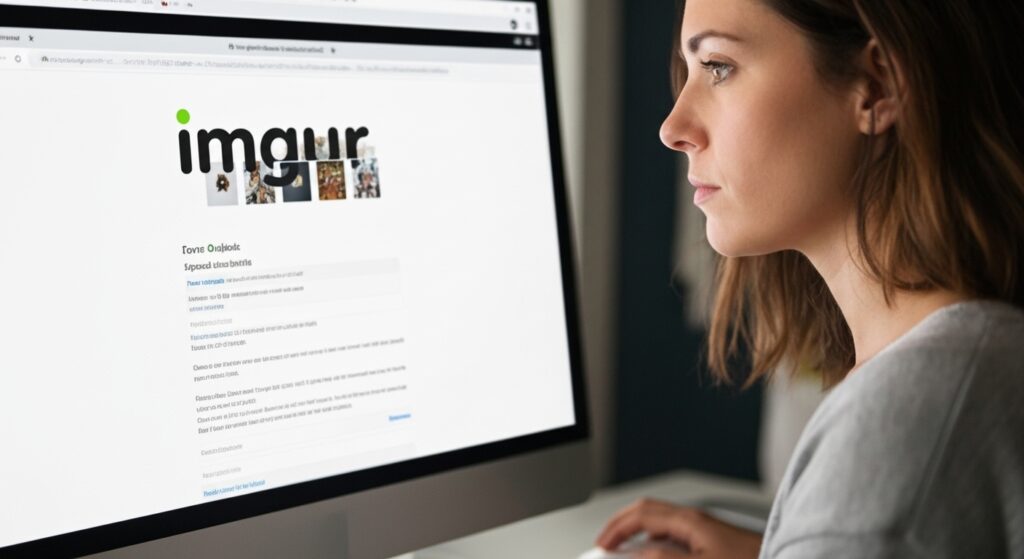
Imgurへの動画アップロードがうまくいかない場合、多くはImgurが定める条件や制限に抵触していることが原因です。
ここでは、アップロード前に必ず確認しておくべきルールを解説します。
対応ファイル形式はMP4のみ?GIFはどうなる?
Imgurに「動画」としてアップロードできるファイル形式は、現在MP4(.mp4)のみに限定されています。
MOVやAVIといった他の形式の動画ファイルは、アップロードしようとしてもエラーになります。
一方で、アニメーションGIF(.gif)は「画像」として扱われますが、最大200MBまでのファイルをアップロードでき、アニメーションとして再生が可能です。
もしMP4以外の動画をアップしたい場合は、事前にファイル変換ツールなどを使ってMP4形式に変換する必要があります。
動画の長さに制限はある?【結論:最大60秒】
アップロードできるMP4動画の長さには、最大60秒という厳格な制限があります。
たとえ1秒でもこの長さを超える動画はアップロードできません。
アップロード処理が終わらない、またはエラーが表示される場合は、まず動画の長さを確認してみてください。
60秒を超える動画を共有したい場合は、動画編集ソフトなどで分割するか、重要な部分だけを切り出して60秒以内に収める編集が必要です。
ファイルサイズの最大容量は?
Imgurのヘルプページによると、ファイルサイズに関する制限は以下のようになっています。
| ファイルの種類 | 最大ファイルサイズ | 備考 |
|---|---|---|
| 非アニメーション画像 (JPG, PNG等) | 20MB | 5MBを超えるPNGはJPEGに変換される |
| アニメーション画像 (GIF, APNG) | 200MB | |
| 動画 (MP4) | 200MB |
動画ファイル(MP4)の最大サイズは200MBです。
この容量を超える動画はアップロードできませんので、高画質な動画の場合は解像度やビットレートを調整してファイルサイズを小さくする必要があります。
1時間にアップロードできる本数に上限はある?
Imgurでは、サーバーへの過剰な負荷を防ぐため、1つのIPアドレスから1時間にアップロードできる画像の数に「50イメージまで」という上限を設けています。
これは動画やGIFも同様にカウントされると考えられます。
短時間に大量のファイルをアップロードしようとすると、この制限に達してしまい、一時的にアップロードができなくなることがあります。
その場合は、1時間ほど待ってから再度試してみてください。
【原因別】Imgurに動画をアップロードできない時の解決策
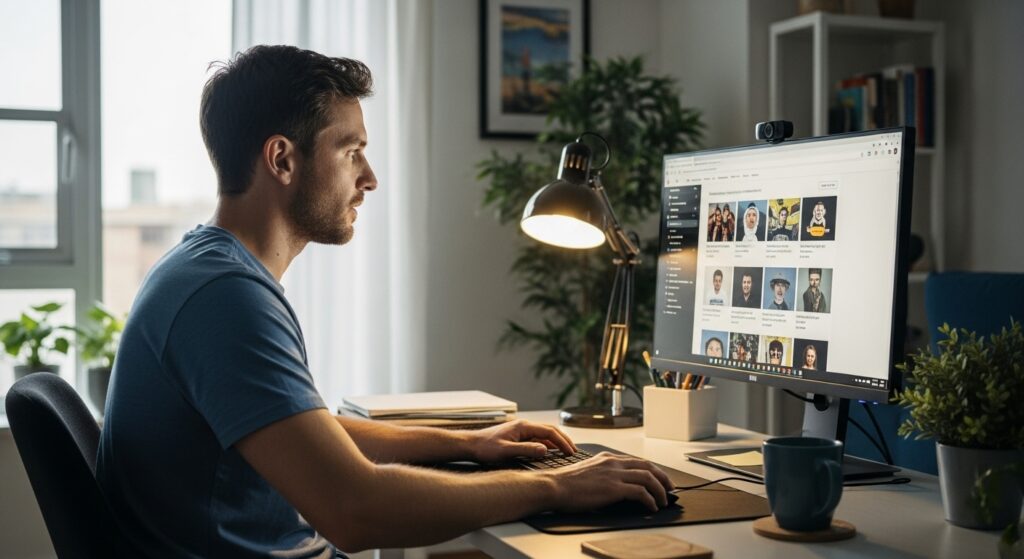
「アップロードに失敗しました」というエラーが表示されたり、いつまでも処理が終わらなかったりする場合、いくつかの原因が考えられます。
ここでは、よくあるトラブルとその解決策を具体的に紹介します。
解決策1:動画の長さが60秒を超えている
最も一般的な失敗原因は、動画の長さが60秒を超えていることです。
Imgur側から「長すぎます」といった親切なメッセージは表示されないため、ユーザー自身で確認する必要があります。
使用しているPCやスマートフォンの動画編集機能、または無料の編集ソフトを使って、動画を60秒以内にトリミングしてから再度アップロードを試みてください。
解決策2:ファイル形式がMP4ではない
前述の通り、Imgurが対応する動画形式はMP4のみです。
スマートフォンのカメラで撮影した動画がMOV形式であったり、ダウンロードした動画がAVIやWMV形式であったりすると、そのままではアップロードできません。
オンラインのファイルコンバーターサイトや、PCにインストールする変換ソフトを利用して、ファイルをMP4形式に変換しましょう。
解決策3:【スマホアプリ】「リクエストボディをデコードできません」エラーの対処法
Imgurのスマートフォンアプリで時折報告される「リクエストボディをデコードできません(Failed to decode request body)」というエラーは、アプリとサーバー間の通信に何らかの問題が生じていることを示唆しています。
このエラーに遭遇した場合、以下の対処法を試してみてください。
- Imgurアプリを完全に終了させてから再起動する
- スマートフォンのネットワーク接続(Wi-Fiやモバイルデータ)を一度オフにしてからオンに戻す
- アプリのキャッシュをクリアする
- アプリを一度アンインストールし、再度インストールする
多くの場合、これらの基本的なトラブルシューティングで問題が解決します。
解決策4:GIFアニメーションのアップロードに失敗する
GIFアニメーションのアップロードに失敗する場合、ファイルサイズが200MBの上限を超えている可能性が高いです。
特に高画質で長尺のGIFはサイズが大きくなりがちなので、確認が必要です。
ファイルサイズに問題がないにもかかわらず失敗する場合は、Imgurのサーバーが一時的に混み合っている可能性も考えられます。
少し時間を置いてから再試行するか、GIFを一度MP4に変換して動画としてアップロードする方法も有効です。
解決策5:アップロード後に動画が反映されない・表示されない
アップロード処理は完了したはずなのに、自分の投稿一覧に動画が表示されないことがあります。
この場合、まずは数分待ってからブラウザのページを再読み込み(リロード)してみてください。
サーバー側での処理に少し時間がかかっているだけかもしれません。
それでも表示されない場合は、1時間あたりのアップロード上限数に達していないか、あるいはImgurの利用規約に違反するコンテンツとして自動的に削除された可能性も考えられます。
もっと便利に!Imgurの活用術とおすすめ外部ツール
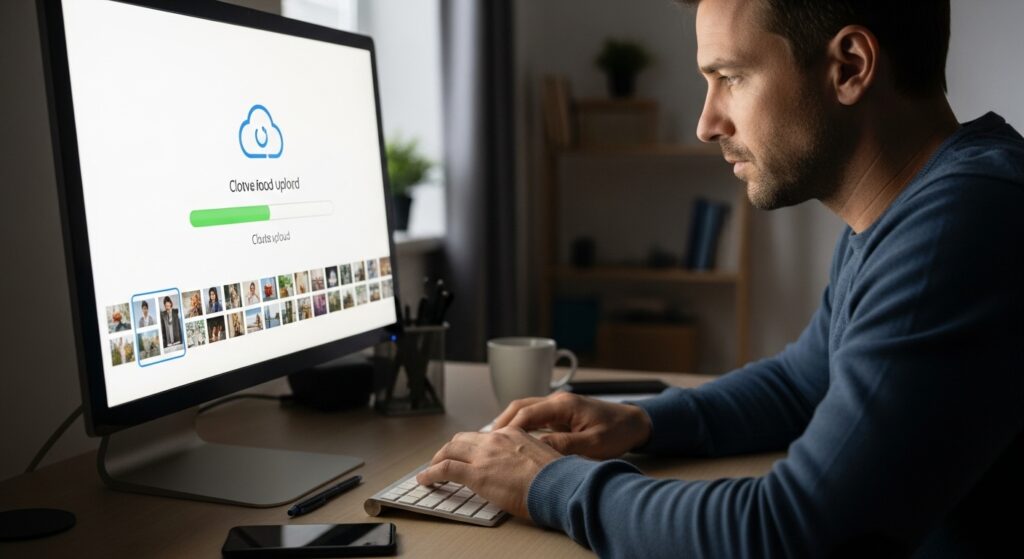
Imgurは単に動画をアップロードするだけでなく、様々な活用法や連携できる便利なツールが存在します。
これらを使いこなすことで、Imgurをさらに効率的に利用できます。
RedditやX(旧Twitter)で動画を自動再生させる投稿方法
Redditや一部のSNSでは、Imgurのリンクを貼ると動画が自動的に再生される埋め込み表示が可能です。
これを実現するには、https://imgur.com/gallery/xxxxxのような通常の共有リンクではなく、https://i.imgur.com/xxxxx.mp4 という形式の「Direct Link」を使用するのがコツです。
Direct Linkを投稿することで、ユーザーがリンクをクリックしなくてもタイムライン上で直接動画が再生され、注目を集めやすくなります。
複数の動画を整理できる「アルバム機能」の使い方
特定のテーマやイベントに関する動画や画像をまとめて管理したい場合、Imgurの「アルバム機能」が非常に便利です。
アカウントにログイン後、「Images」ページから複数の画像や動画を選択し、「Create Album」をクリックすることで、簡単にアルバムを作成できます。
アルバムごとに固有のURLが発行されるため、関連する複数のコンテンツを一度に共有したい場合に役立ちます。
外部の便利ツールでアップロードを効率化する方法
ImgurのAPIを利用して、より手軽にアップロードができる外部ツールも存在します。
例えば、「imgurのgif作成くん」のようなサイトでは、MP4動画を選択するだけで自動的にGIFに変換し、匿名でImgurにアップロードしてURLを取得してくれます。
また、ブラウザの拡張機能や専用のアップローダーソフトを使えば、デスクトップからさらに素早くファイルをアップロードすることも可能です。
ただし、非公式サイトのツールを利用する際は、そのツールの信頼性や安全性をよく確認してから自己責任で利用してください。
Imgurが使えない時に役立つ代替アップローダーサービス3選
Discordの仕様変更や「てぃろだ」のサービス終了など、画像・動画の置き場所に困るケースが増えています。
もしImgurがメンテナンス中であったり、何らかの理由で利用できなかったりする場合に備えて、代替となるサービスを知っておくと安心です。
- The Clover Garden: 個人運営のゲームポータルサイトですが、汎用的な画像アップローダーが提供されており、URLからユーザーの推測ができない仕様になっています。
- メディアアップローダー: こちらも個人運営のサービスで、シンプルな操作性が特徴です。
- Google Drive / Dropbox: 本来の用途とは異なりますが、共有設定を適切に行うことで動画ファイルの共有が可能です。ただし、サービスの仕様変更で利用できなくなるリスクは常にあります。
Imgurを安心して使うためのQ&A
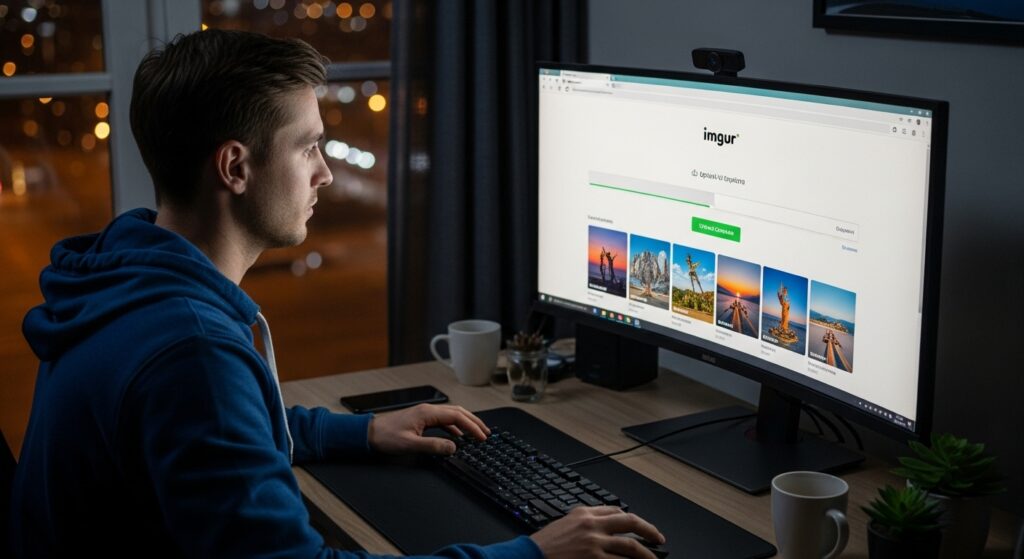
最後に、Imgurを安全かつ快適に利用するためのよくある質問とその答えをまとめました。
プライバシーや規約に関する重要な情報も含まれています。
Imgurは安全?アカウント登録のメリットは?
Imgurは10年以上の運営実績がある比較的安定したサービスです。
アップロードされた画像のURLはランダムな文字列で生成され、「https://i.imgur.com/{ランダムな文字列}.{拡張子}」という形式になるため、URLからアップロードしたユーザーを特定することは基本的に不可能です。
アカウント登録をしなくても利用できますが、登録すると自分がアップロードした動画や画像を一覧で管理したり、アルバムを作成したり、削除したりするのが容易になるというメリットがあります。
アップロードした動画は他人に勝手に見られる?公開設定について
アカウントなし、またはログイン状態で動画をアップロードした場合、デフォルトの公開設定は「Hidden(非公開)」になります。
これは、URLを知っている人のみがアクセスできる状態で、Imgurのトップページや検索結果に表示されることはありません。
したがって、URLを共有しない限り、不特定多数の人に勝手に見られる心配はほとんどないと言えます。
公開したい場合は、設定を「Public」に変更する必要があります。
【重要】2023年に改定された禁止事項とコミュニティルール
Imgurの利用規約は定期的に更新されます。
特に重要な変更として、2023年5月15日から性的コンテンツやヌードコンテンツが全面的に禁止されました。
過去には許容されていた時期もあったため、古い情報サイトなどでは誤った記載が見られる場合がありますが、現在は厳しく禁止されています。
利用する際は、必ず最新のコミュニティルールに目を通し、規約を遵守するようにしてください。
不要になったアカウントと画像を完全に削除する方法
アカウントと、それに紐づく画像を全て削除したい場合は、まず設定から画像を全て削除する必要があります。
Imgurのスマートフォンアプリの場合、プロフィールページ右上の歯車アイコン > Edit Profile > Delete Account の順に進みます。
アカウント削除の際にはパスワードの入力が求められ、「Delete all images in my account」にチェックを入れることで、アカウントと全画像を一括で削除できます。
このチェックを入れ忘れると画像が残ってしまう可能性があるため、注意が必要です。
まとめ:imgur 動画 アップロードのポイント
- Imgurへの動画アップロードはPCとスマホの両方から可能である
- アカウントなしでも匿名で動画をアップロードできる
- 動画としてアップロードできるファイル形式はMP4のみである
- アップロードできる動画の長さは最大60秒に制限される
- 動画のファイルサイズ上限は200MBである
- アップロードできない主な原因は「長さ超過」と「形式違い」である
- スマホアプリのエラーは再起動や再インストールで改善する場合がある
- Direct Linkを使えばSNSなどで動画を自動再生させやすい
- 性的コンテンツは2023年5月から全面的に禁止されている
- アカウントを削除する際は、画像も同時に削除するオプションにチェックを入れる
